Склонни сме да изпращаме имейли на едни и същи хора отново и отново. Ако установите, че използвате електронната си поща за многократна комуникация с едни и същи групи хора, можете да създадете списък с контакти в приложението Apple Mail. След като направите това, ще можете да създадете списък и да адресирате имейлите си до списъка, а не до всяко лице.
Защо ще ви хареса този съвет
- Бързо адресирайте имейли до големи групи, без да се налага да добавяте контакти поотделно.
- Никога не пропускайте някого, когато изпращате групови имейли.
- Спестете време, като избягвате да превъртате обратно пощата си само за да намерите нишката на имейла с всички прикачени хора, с които трябва да се свържете.
Как да създадете списък с контакти в Mail
Този съвет работи на всеки Mac с MacOS Ventura или по-нова версия.
Ако често изпращате имейли на отделни групи хора, списъкът с контакти може да бъде особено полезен. Можете бързо да изпращате масови имейли до всяка група, която сте настроили в приложението Mail. Ако харесвате съвети за използването на устройствата на Apple, не забравяйте да се абонирате за нашия безплатен Съвет на деня!
Забележка: Уверете се, че картите с контакти, които добавяте в този Списък с контакти, съдържат имейл адреси, в противен случай няма да можете да им изпращате имейли.
- На вашия Mac отворете приложението Contacts.
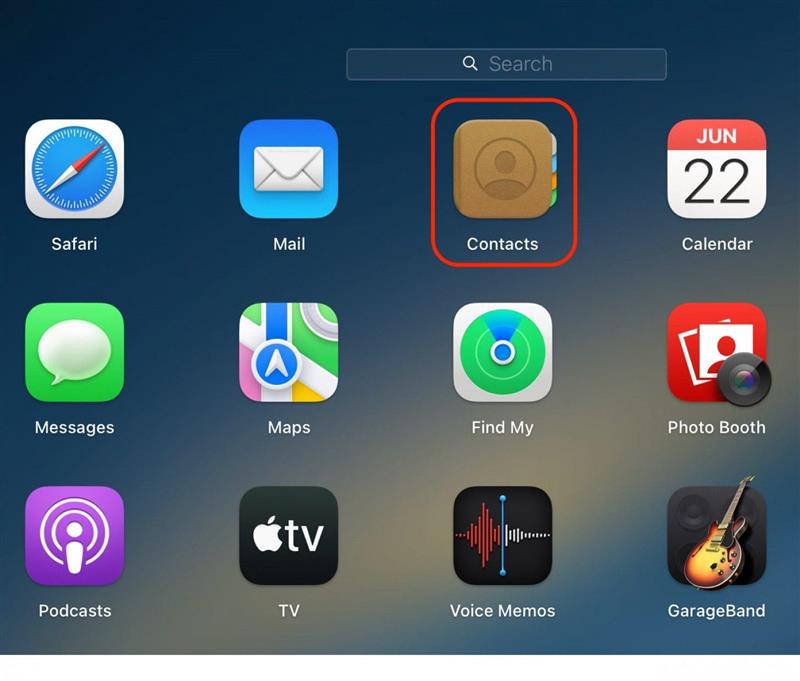
- Щракнете върху бутона Plus.
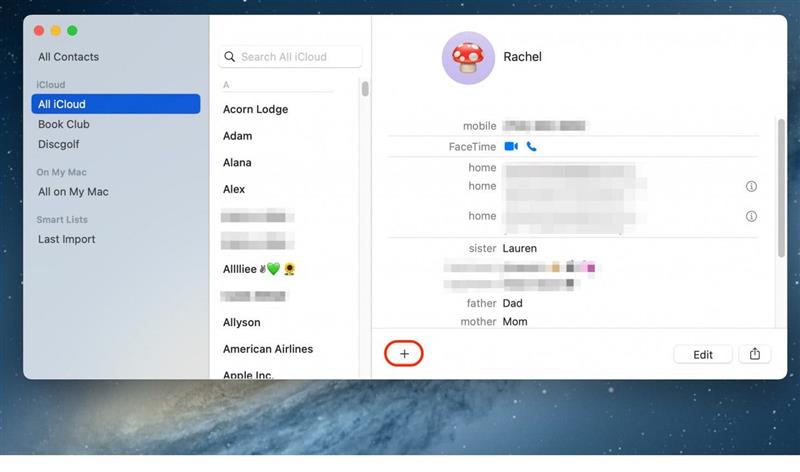
- Щракнете върху Нов списък.
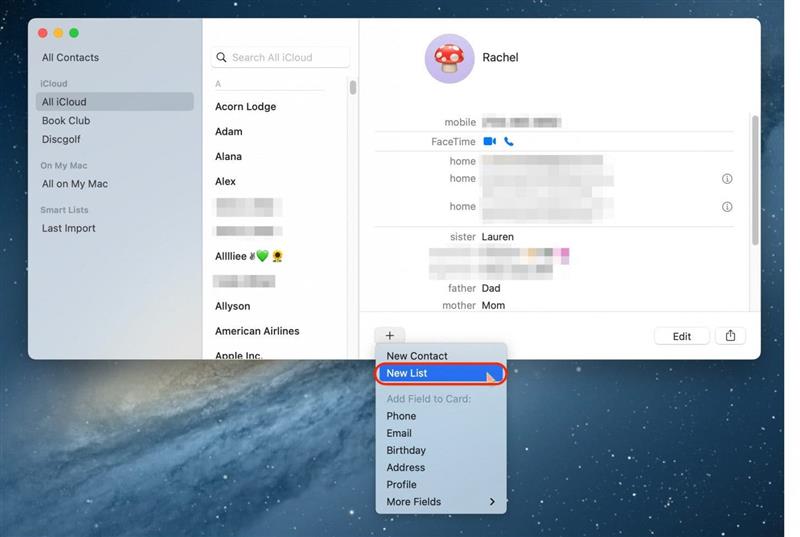
- Преименувайте списъка, след което натиснете Enter.
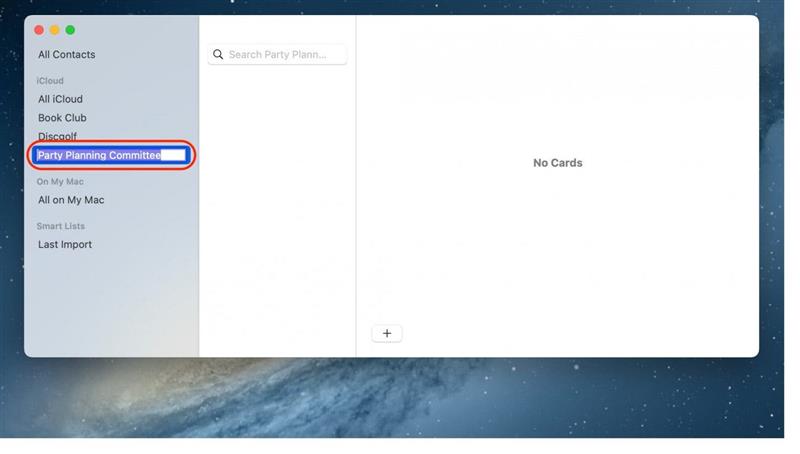
- Щракнете върху Всички контакти.
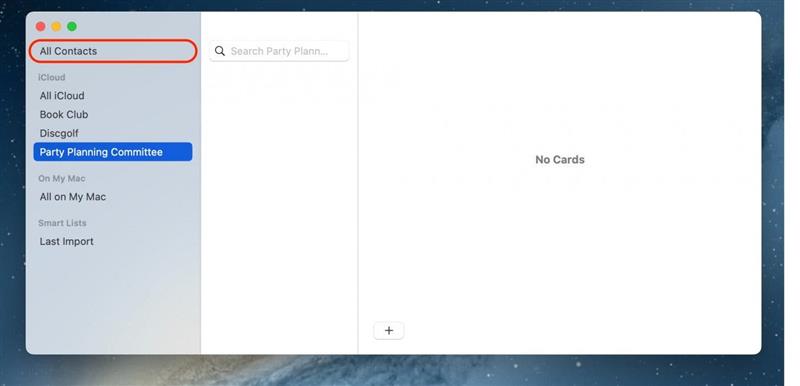
- Щракнете и плъзнете лицето, което искате да добавите към списъка. Имайте предвид, че трябва да актуализирате имейл адреса на лицето в неговата карта за контакти. Повторете тази стъпка, докато добавите всички контакти.
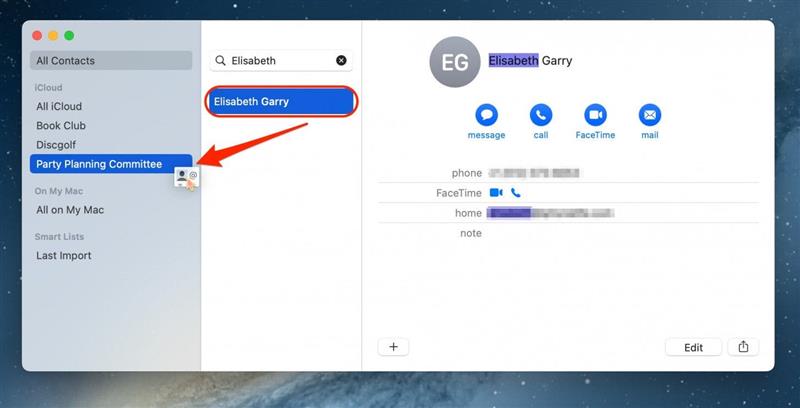
- Сега, за да изпратите имейл до списъка си, отворете Mail.
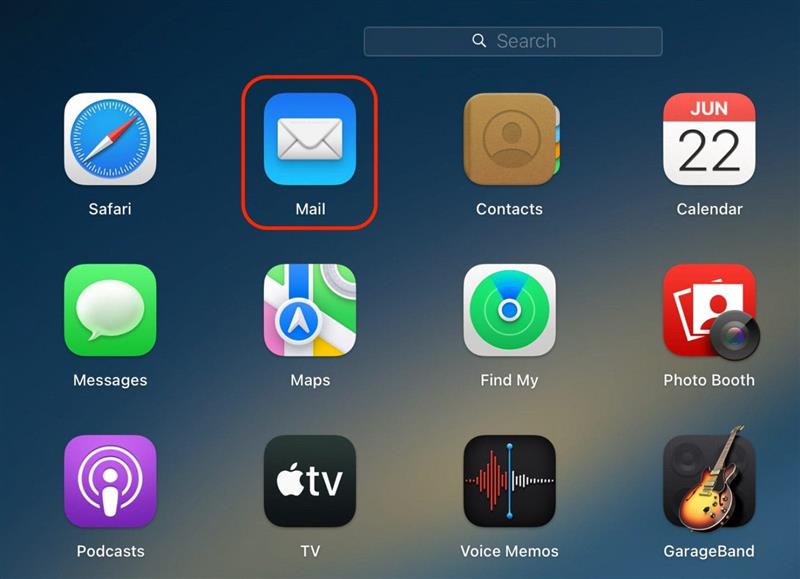
- Щракнете върху Композирай ново.
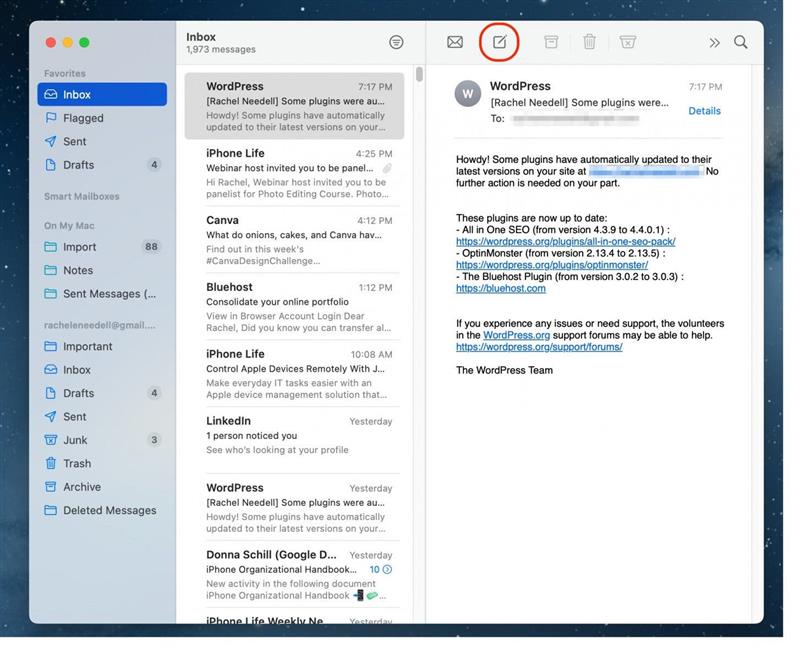
- В полето „To:“ (Към:) въведете името на новия си списък с контакти.
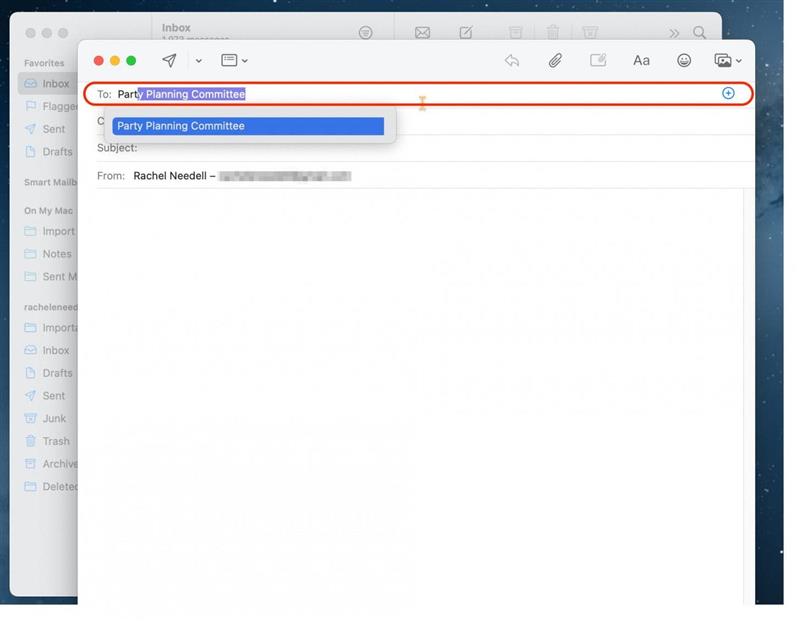
- Всички имена от вашия списък ще се появят автоматично в полето „Към:“ и сега можете да напишете имейла си!
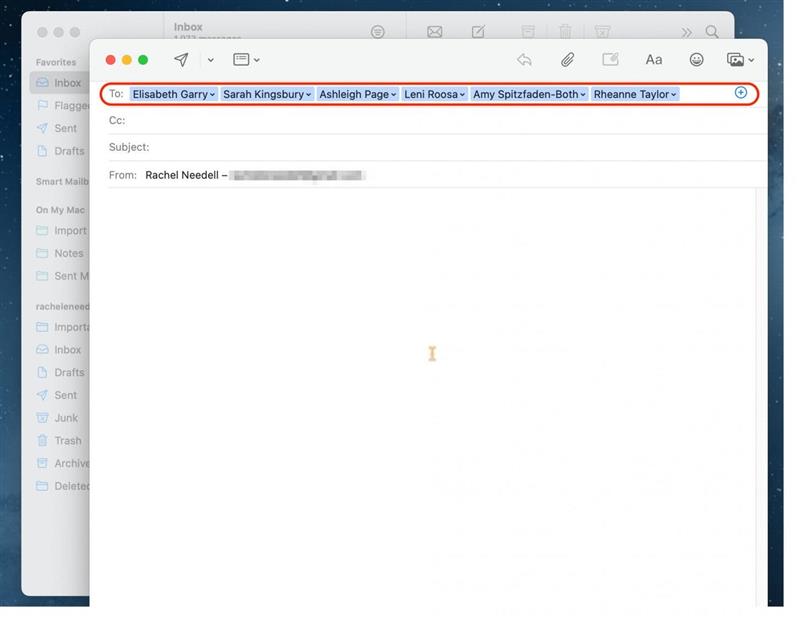
Обичам този супер прост съвет, защото е чудесен начин да организирам имейлите си, когато се занимавам с множество различни имейл нишки между различни групи. Надявам се, че това ще помогне и на вас!
